一. 简介
触控一体机,在硬件上实现了触摸屏、PLC和网关的结合,节约空间,适用于各种中小型的自动控制系统。设备预留RS-485接口可将数据远程传输到上位机、DCS、云平台等控制系统。同时使用内置4G远程模块(选配),可以和触摸屏或PLC进行通讯,将数据传输到物联网平台,实现数据上云。


二. 产品特点
硬件端:
● 系统高度集成,不需要单独接线,适用于各种中小型的自动控制系统。
● 触摸屏内置原装昆仑通泰MCGS Pro组态功能。
● PLC采用国产西门子200工控板,可使用STEP 7 Micro WIN SP9软件编程。
● 可通过4G联网实现远程下载、上传、监控PLC程序。
● 可扩展接口,外扩I/O模块,增加输入输出点。
云平台端:
● 支持电话、短信、微信、APP等多种报警推送方式。
● 支持多终端系统访问,可同时管理和监控现场设备。
● BI数据可视化,可自由编辑可视化大屏,实现多台设备数据的汇总展示。
● 支持对历史数据的周期存储,实现数据上云
● 可自由编辑组态画面,支持萤石云摄像头接入。
三. 规格参数
参数如下,4G模块为选配:

四. 触控一体机端口定义
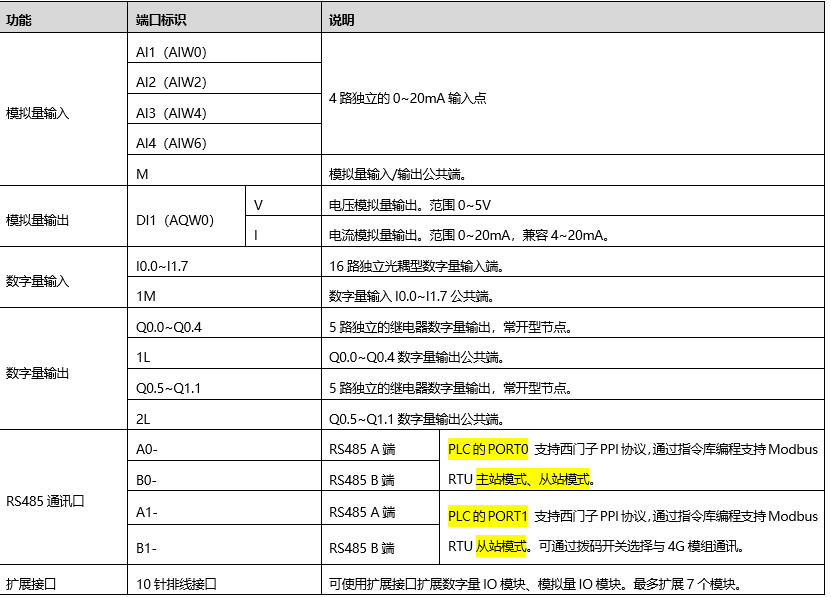
五. 触控一体机端口介绍
接口展示图:
PLC接口:
①
A0-、B0-:对应PLC的Port0,可用于PLC外接RS-485设备或下载PLC程序使用。
A1-、B1-:对应PLC的Port1,可用于PLC外接RS-485设备或下载PLC程序使用。当设备拨码向左侧拨时(指示灯方向),用于PLC通过4G模块联网。
② port2:内部与触摸屏COM2相连,没有引出。
触摸屏接口:
①
通过SD卡给触摸屏下载程序。
②
触摸屏自带COM2端口,与PLC相连,没有引出。触摸屏编程时直接选择COM2即可。
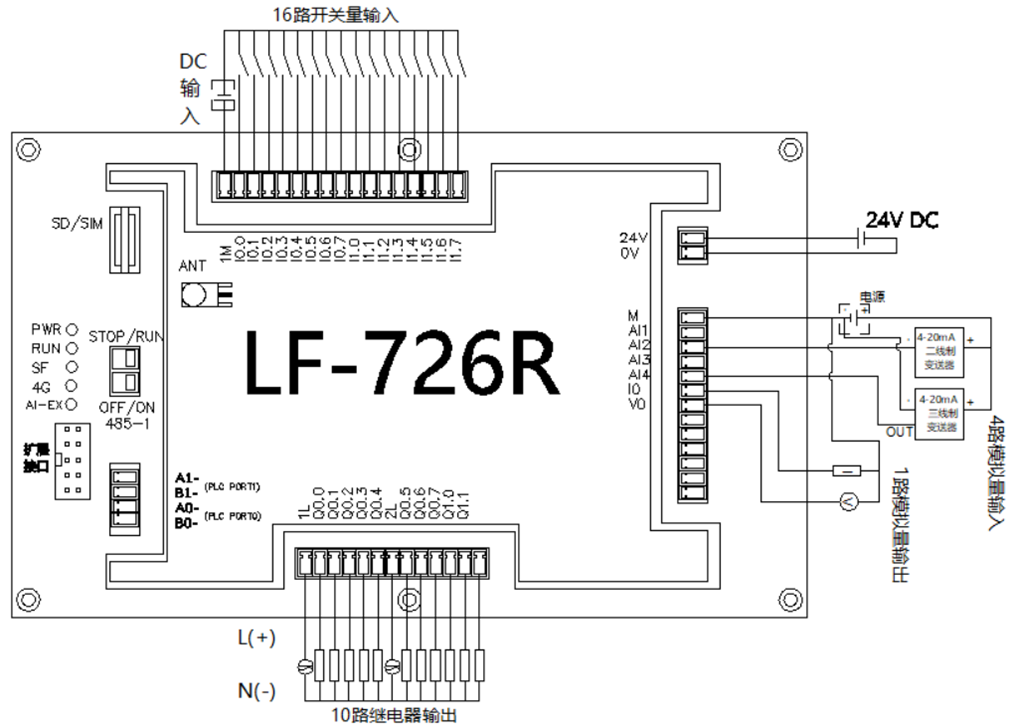
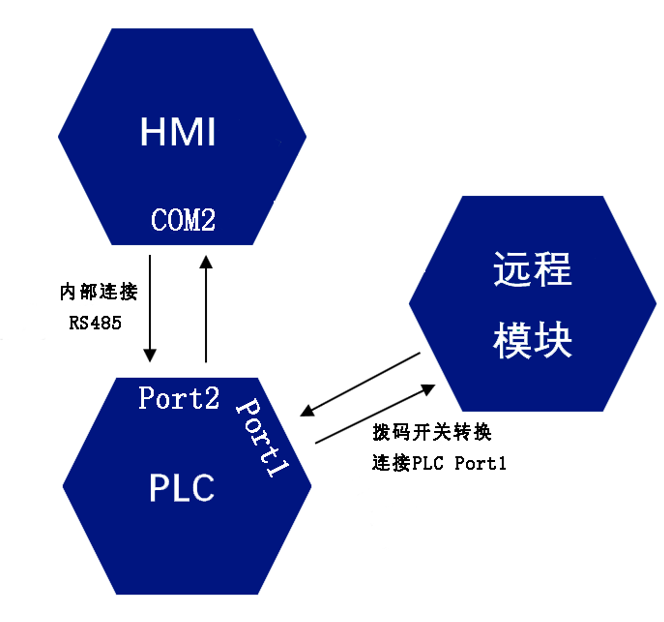
5.1 模拟量输入输出规格及接线
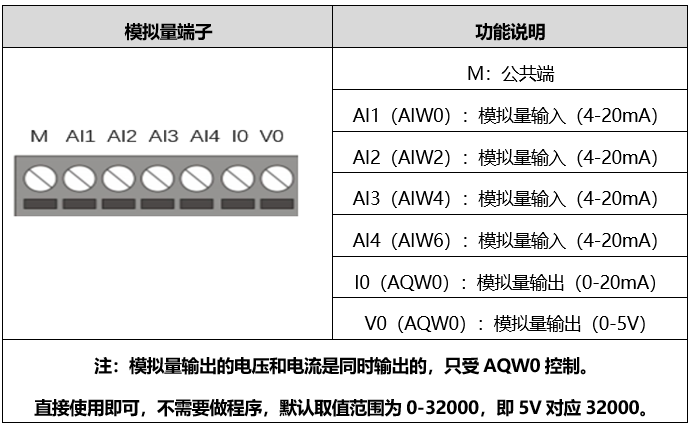
5.1.1 模拟量输入
LF7-26R一体机的模拟量输入形式为4~20mA,电气性能如下:
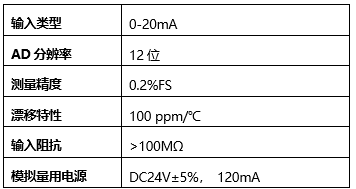
如下图,模拟量输入端可以接入二线制、三线制或四线制变送器、传感器或仪表。
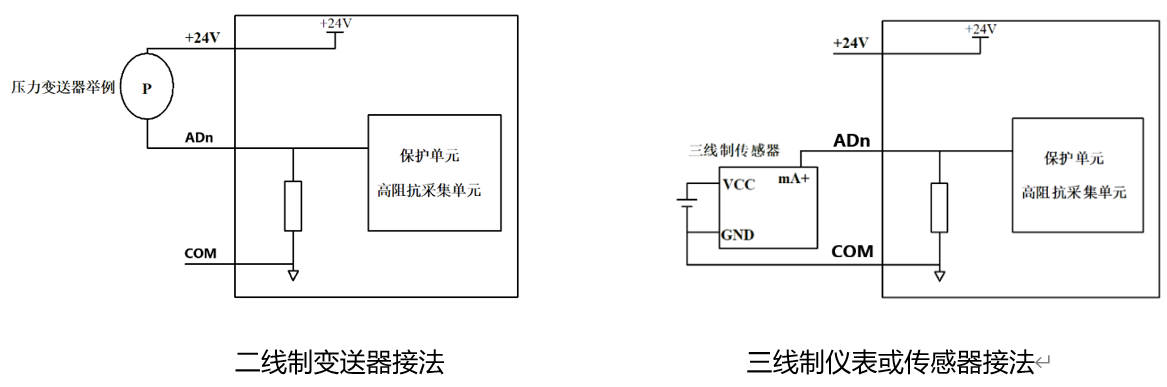
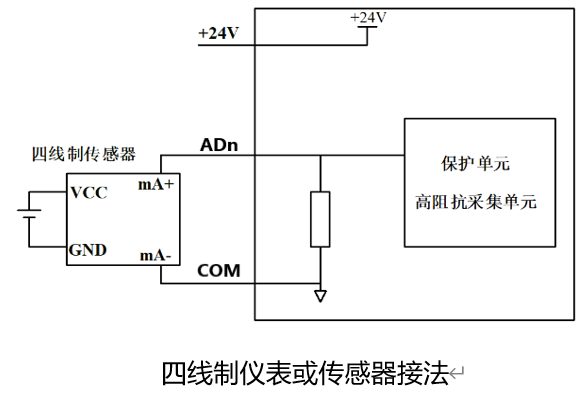
5.1.2 模拟量输出
LF-726R一体机的模拟量输出形式为0~20mA和0-5V,兼容4-20mA。
电气性能如下:
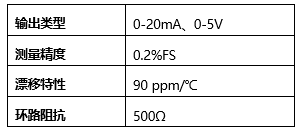
5.2 数字量输入输出规格及接线
5.2.1 数字量输入规格
规格如下:
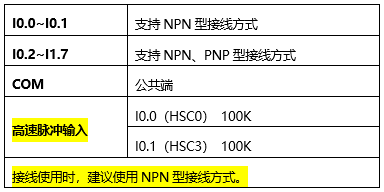
※NPN模式
数字量输入支持NPN型和接点方式的数字量传感器。数字量输入的电气规格如下表:
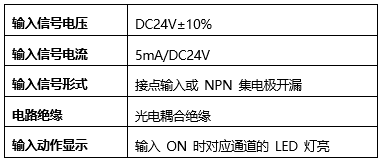
电气示意图如下:
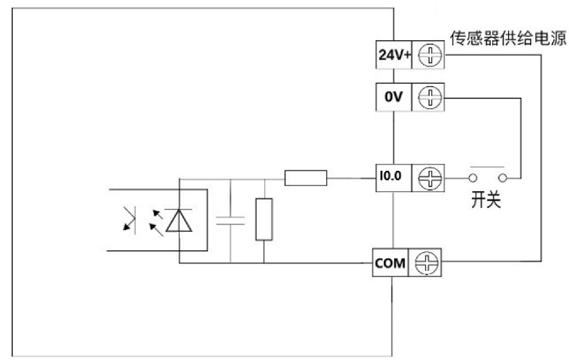
NPN接线示例:
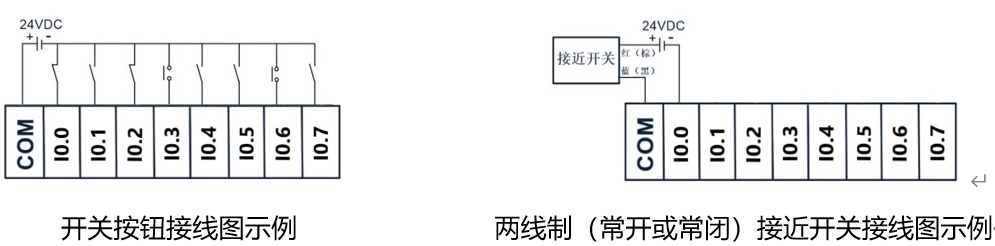
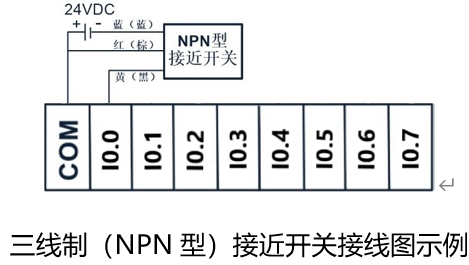
※PNP模式
数字量输入支持PNP型和接点方式的数字量传感器。数字量输入的电气规格如下表:
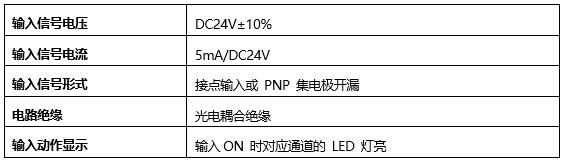
电气示意图如下:
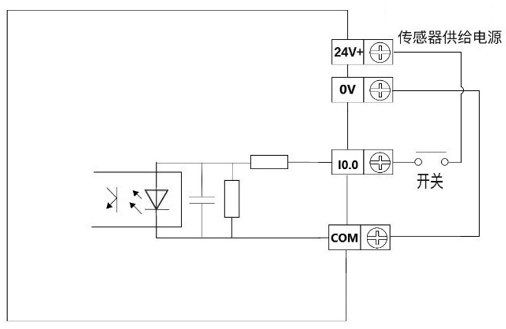
PNP接线示例:

5.2.2 数字量输出规格
LF7-26R一体机数字量输出为继电器方式,参数介绍如下:
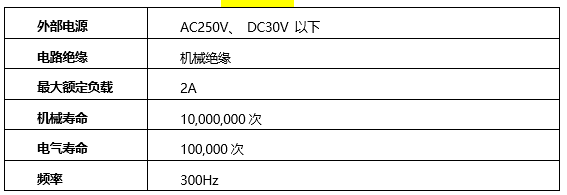
Q0.0~Q0.4共用一个公共端子1L。Q0.5~Q1.1共用一个公共端子2L。两个公共端相互独立,可以驱动不同的电源系统(例如:AC200V,AC100V,DC24V等)负载。
回路绝缘
在继电器输出线圈和接点之间,控制器内部电路和外部电路负载之间是电气绝缘的。
输出电流
对于AC250V以下的电流电压,可以驱动纯电阻负载的输出电流为最大2A。感性负载最大80VA,灯负载最大100W(AC100V或AC200V)。
开路漏电流
输出接点不动作时无漏电流产生,可直接驱动氖光灯等。
继电器输出接点的寿命
负载动作寿命约为10万次,如果负载并联了浪涌吸收器,此寿命会显著延长。
感性负载
直流感性负载:建议并联续流二极管。选用反向耐压超过负载电压5~10倍、顺向电流超过负载电流的续流二极管。
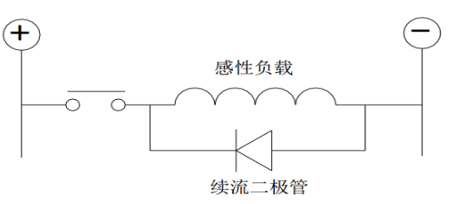
交流感性负载:建议并联浪涌吸收器,会减少噪声,延长继电器使用寿命。
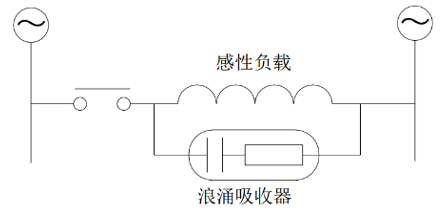
5.3 扩展接口介绍
可直接扩展西门子数字量IO模块和模拟量IO模块,最多可扩展7个IO模块。国产品牌扩展模块均可以使用。即插即用,但不可带电插拔。只能接西门子200的扩展模块。
注:
1、 扩展数字量IO模块,数字量输出(Q)起始位置为Q2.0,数字量输入(I)起始位置为I2.0。
2、 扩展模拟量IO模块,模拟量输入(AIW)起始位置为AIW8,模拟量输出(AQW)起始位置为AQW4。
六. Modbus通讯说明
LF-726R控制器拥有2个RS-485接口。
A0-、B0-:对应PLC的Port0,可做Modbus 主站、从站。
A1-、B1-:对应PLC的Port1,可做Modbus 主站。
当使用拨码调整为与4G模块通讯时,Port1只能使用PPI协议(如果此口做了Modbus程序,需要停用或删除)。
6.1 LF-726R PLC做主站
A0-、B0-:指令库中选择通讯端口0(Port0);A1-、B1-:指令库中选择通讯端口1(Port1)。
库文件如下:
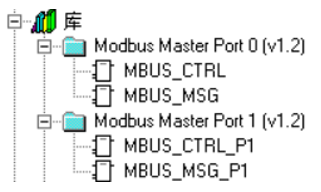
6.1.1 初始化Modbus主站通信
以串口A0-、B0-(Port0)为例。
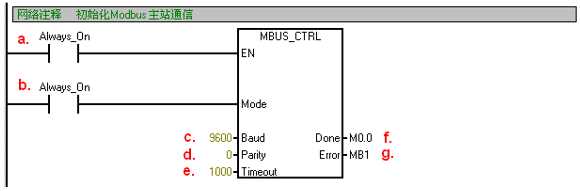
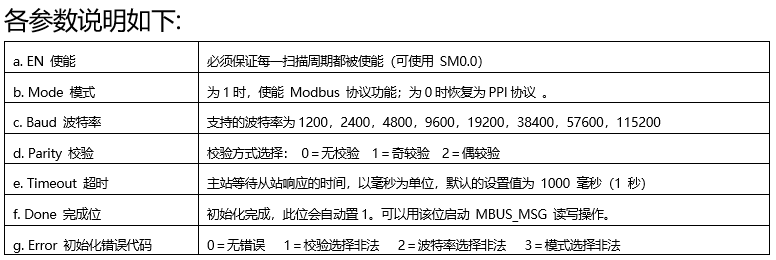
6.1.2 调用 Modbus RTU 主站读写子程序
以串口A0-、B0-(Port0)为例。
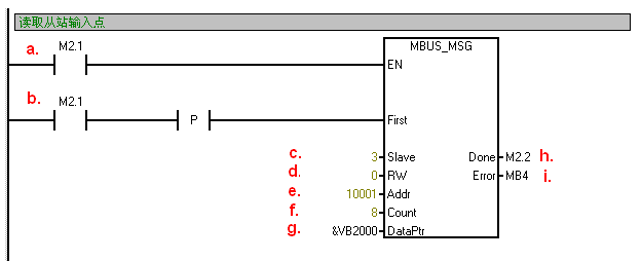
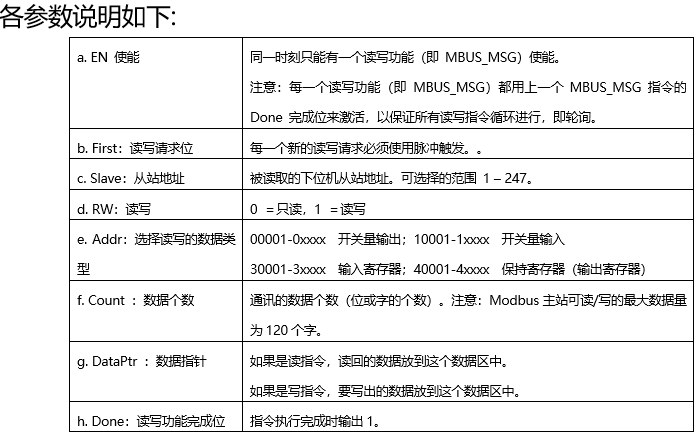
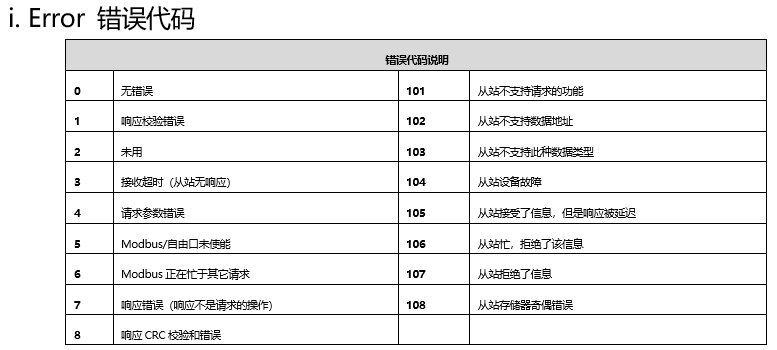
常见的错误及其错误代码:
1. 如果多个 MBUS_MSG 指令同时使能会造成6号错误
2. 从站 delay 参数设的时间过长会造成3号错误
3. 从站掉电或不运行,网络故障都会造成3号错误
6.1.3 示例程序
Modbus主站读多个下位机需要做主站轮询,程序示例如下:
介绍:PLC做主站,读取从站1-3的3个下位机其中从站3的下位机数据可写。

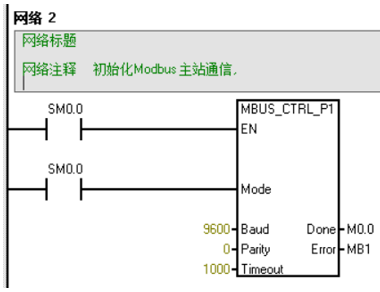
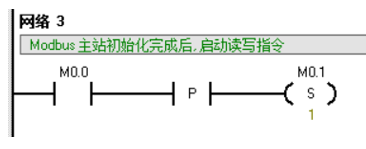
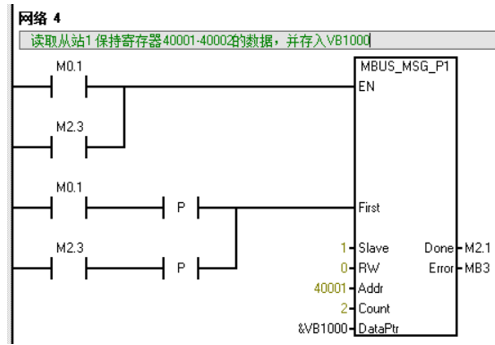
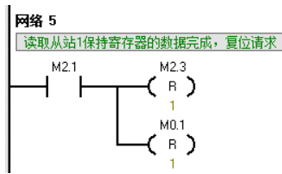
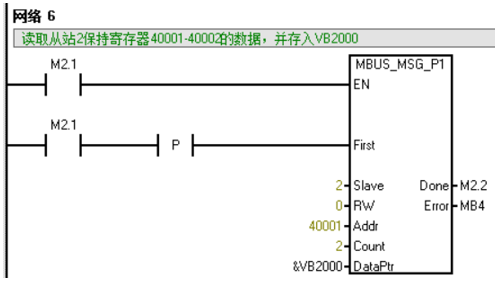
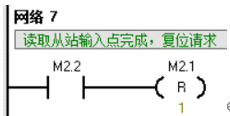
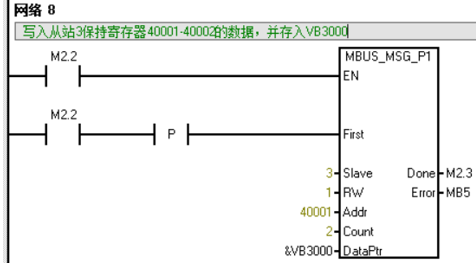
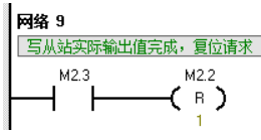
6.2 LF-726R PLC做从站
A0-、B0-:指令库中选择通讯端口0(Port0)。
库文件如下:
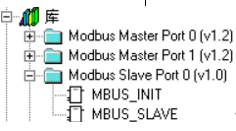
6.2.1 调用MBUS_SLAVE并指定相应参数
程序介绍如下:
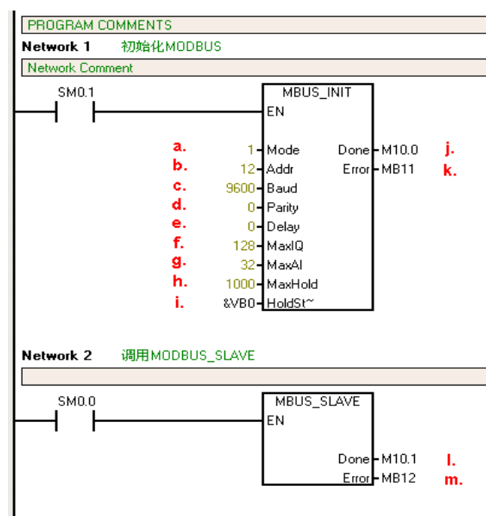
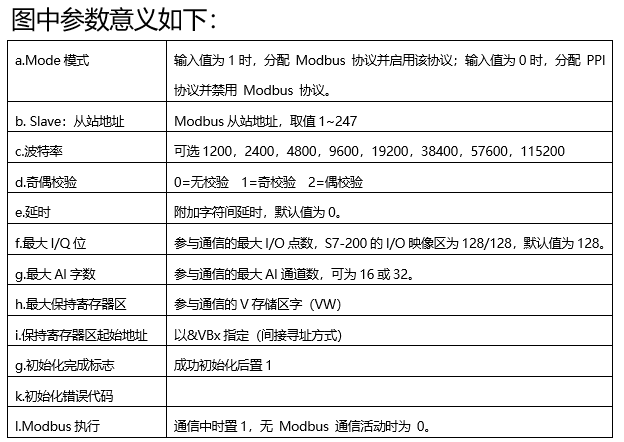
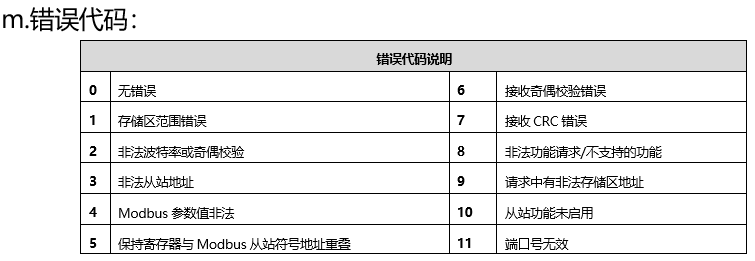
七. 指示灯说明
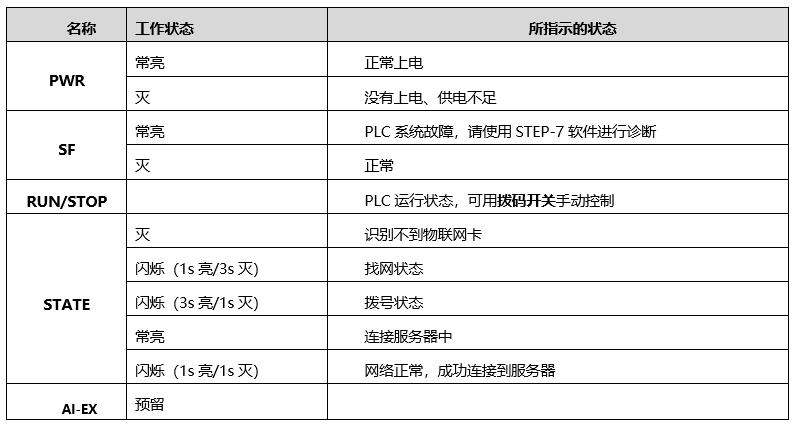
八. 外形/安装尺寸图

九. 如何正确安装天线
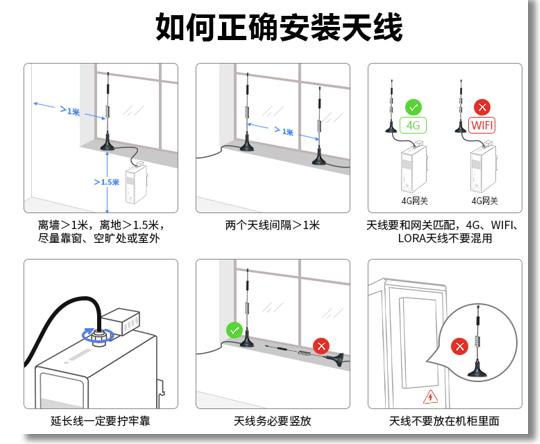
十. 本地程序下载
10.1 LF-726R一体机-PLC程序下载
PLC使用port1(A1-/B1-)或port0(A0-/B0-)均可进行程序下载,建议选择使用port0。可选用USB转485模块或使用USB转232加232转485模块连接。编程软件为V4.0 STEP 7 MicroWIN SP9。
PLC型号为:226 REL 02.01
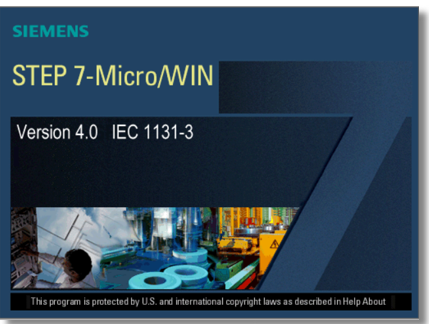
USB转485模块的芯片型号必须为FT232RL,否则会下载失败。如果有需求,可以联系我公司商务人员,或者自行购买。
USB转485淘宝链接(推荐):https://item.taobao.com/item.htm?spm=a1z09.2.0.0.83fd2e8dcKDo6d&id=558809288073&_u=u2iqg0rub626
步骤一、接线如图所示
对PLC下载程序,需要使用USB转485模块连接PLC的port1(A0-,B0-)。USB转485模块的A+接触控一体机的A0-,B+接触控一体机的B0-。然后将USB转485插到电脑上。

步骤二、检查电脑是否识别USB转485,如果不识别,请重新插拔或者重装驱动。本机为COM8,使用时请以实际电脑串口为准。
注意:串口号不要大于10,西门子软件可能识别不到。修改串口号方法:右击该串口→属性→端口设置→高级→选择一个端口号→确认。
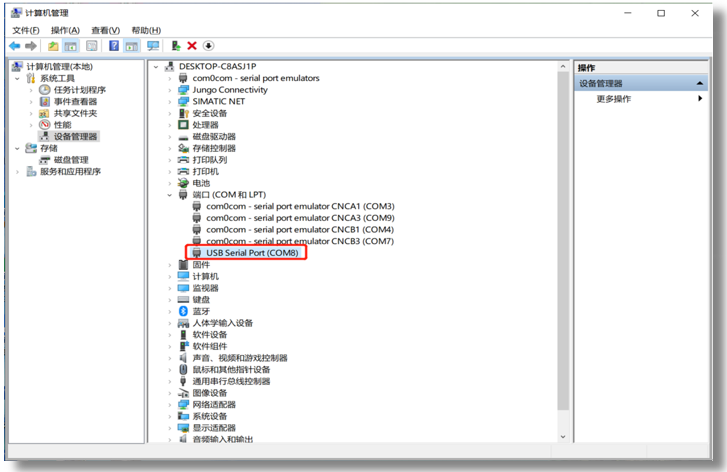
步骤三、软件配置
打开STEP 7 Micro WIN SP9软件→点击【设置PG/PC接口】→在弹出窗口中选择【PC/PPI cable PPI.1】→点击【属性】→点击【本地连接】→选择通讯端口,本机为COM8→点击【OK】。
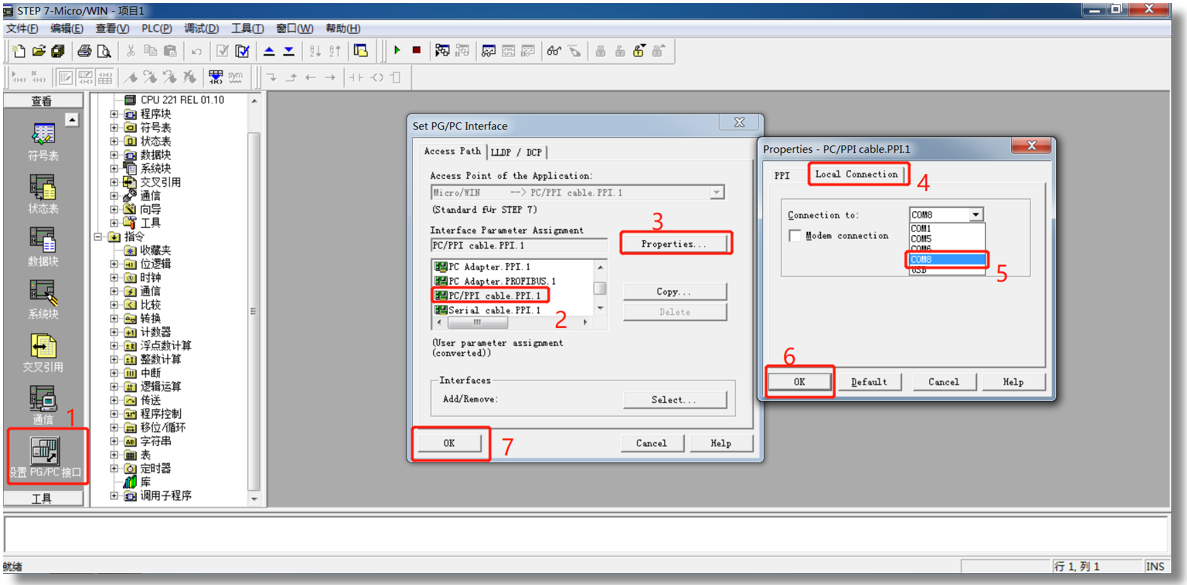
点击【通信】→在弹出界面中点击【双击刷新】测试是否能够识别到PLC,如果不能识别,请检查PG/PC接口设置是否正确,接线是否正确。
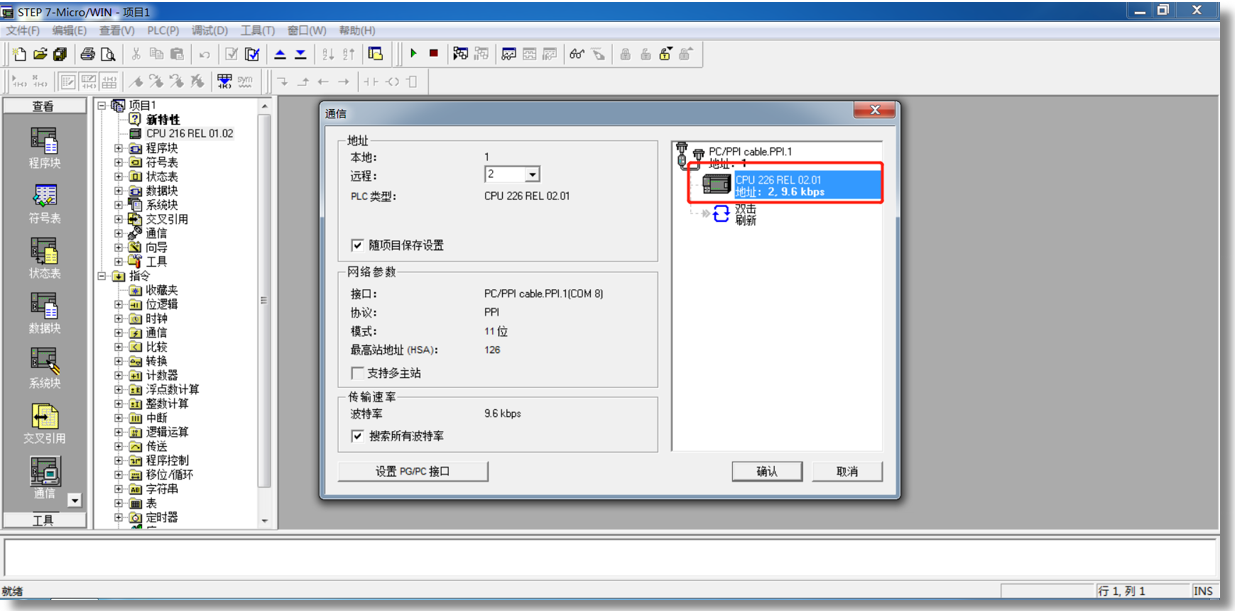
点击PLC即可完成通讯设置,此时可以将做好的程序下载到PLC中,可根据自己的需求自行下载。
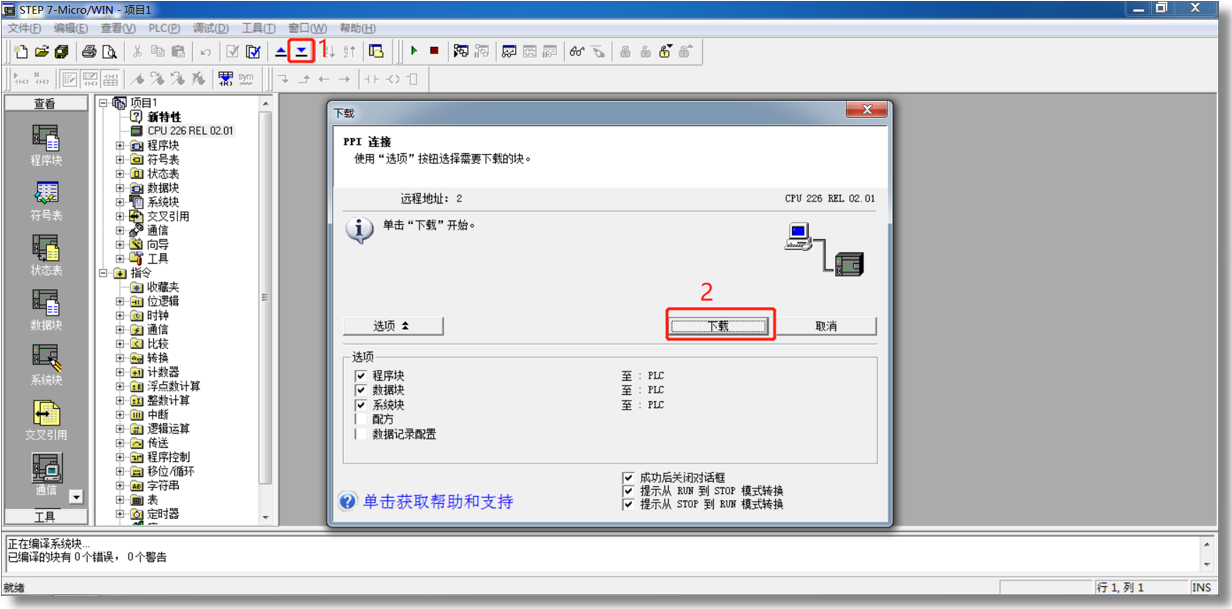
以上步骤只展示如何使用STEP-7软件对PLC下载程序。其他软件操作建议参考西门子STEP-7软件的帮助文档。
10.2 LF-726R一体机-触摸屏程序下载
触摸屏下载程序使用SD卡下载。和使用U盘下载程序方法无异。
编程软件使用昆仑通泰MCGS Pro(3.3.2.6948或3.3.6.6354)。组态时型号选择分辨率为800*480即可。建议选择:其他型号(800*480)。
使用前请确认MCGS Pro版本。
制作的U盘包不要勾选“升级运行环境”。
链接: 3.3.6.6354 https://pan.baidu.com/s/1Kzn5leVospSiJPEC05MQLg
提取码:EMCP
如不慎升级组态环境出现“运行环境不匹配”的问题,见本文最后常见问题说明。
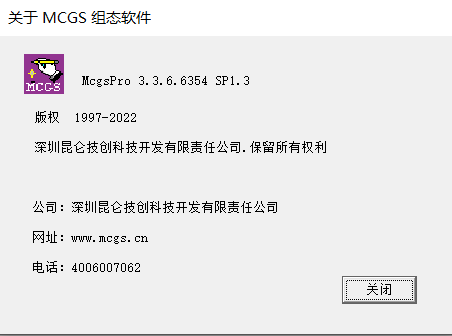
步骤一:做触摸屏与PLC通讯的程序
如下图所示,在【设备窗口】中创建【西门子_S7200PPI】的串口驱动。触控一体机内部已经将触摸屏的COM2和PLC连接上,所以无需另行接线,可以直接使用。【基本属性】界面中端口号必须选择COM2。其余参数需要与PLC一致,PLC默认波特率为9600,8位数据位,偶校验,1位停止位。

步骤二:点击【西门子_S7200PPI】编辑变量,可根据实际需求自行修改。完成后点击确认。
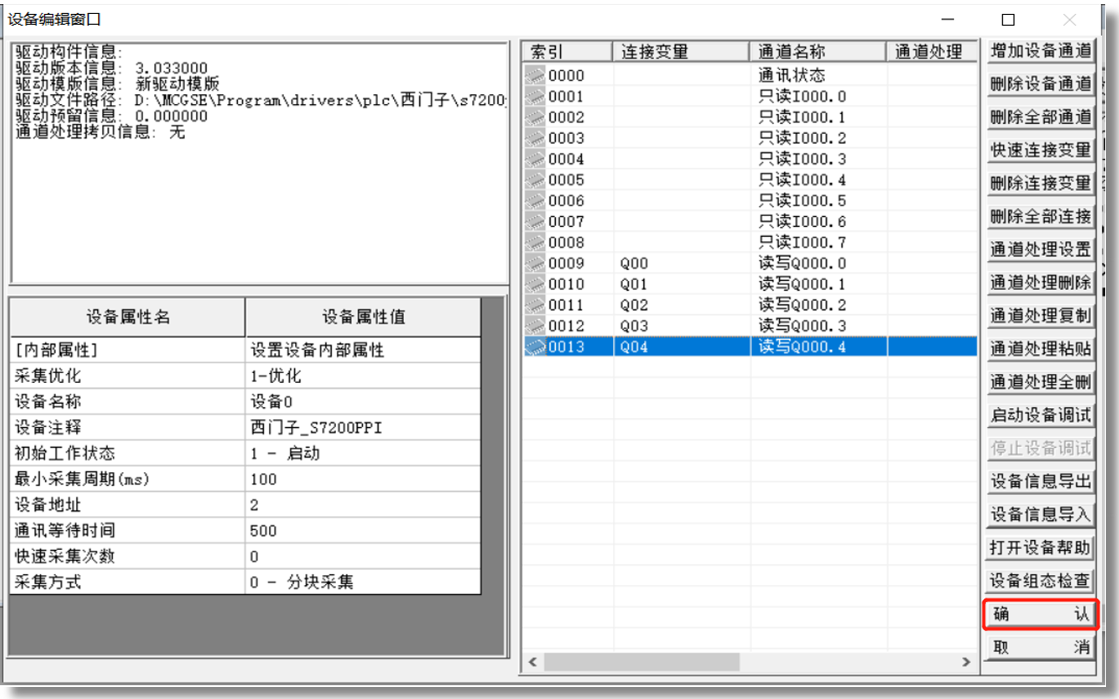
步骤三:电脑插入SD卡,制作U盘包(部分电脑需要使用读卡器)。
制作的U盘包不要勾选“升级运行环境”。
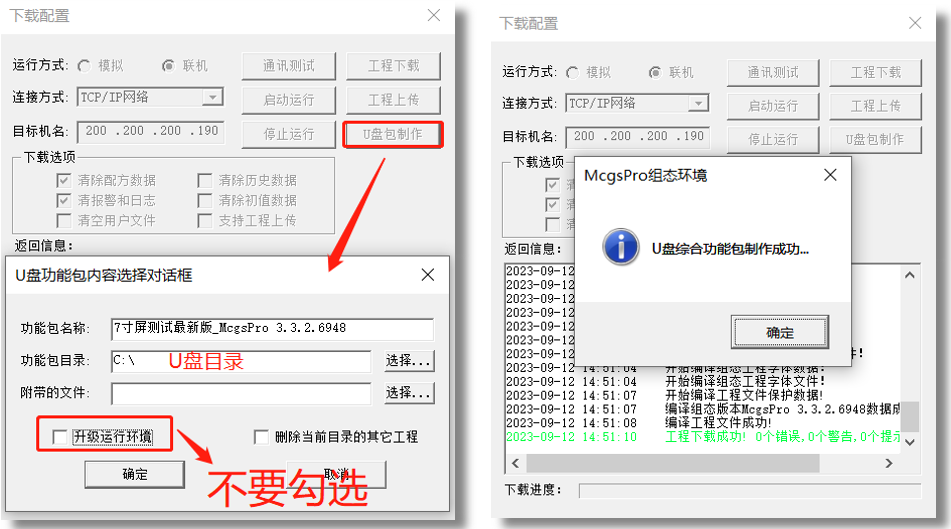
步骤四:将SD卡插入SD卡槽,一体机可自动识别,并弹出更新程序的提示,根据弹窗内容点击下载程序即可。

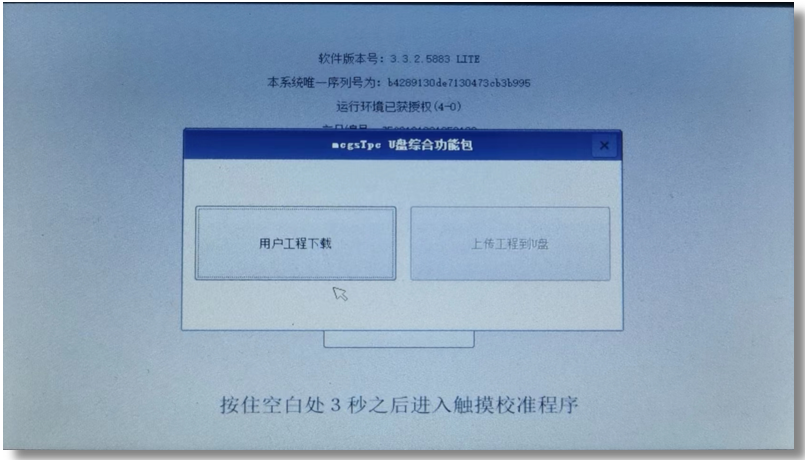
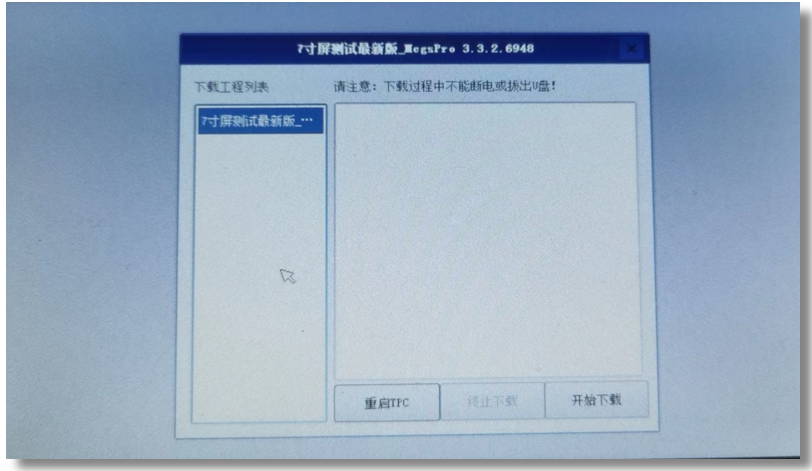
以上步骤只展示在触摸屏创建和西门子200PLC通讯配置程序,和触摸屏下载程序的操作过程,具体使用触摸屏连接西门子200PLC的详细使用说明建议参考MCGS组态软件的帮助文档。
十一. 4G联网连接EMCP物联网平台
注意:
1、带4G模组功能的一体机(LF-726R-4G),可以使用4G联网将一体机的数据上传到EMCP物联网云平台。
2、使用4G联网会占用一个PLC串口或触摸屏串口。建议选择使用PLC串口,操作简单,不需要额外编写程序。如必须使用触摸屏串口,需要在触摸屏中做Modbus转发。
3、另外,也可使用其他型号的物联网网关(EG系列)将触控一体机的数据发送到EMCP物联网云平台。详情见《EG网关串口连接西门子200、200smart操作说明V1.0》或《EG网关网口连接触控一体机操作说明V1.0》。
11.1 4G远程模块连接PLC介绍
将触控一体机侧面拨码向左拨(指示灯方向),插上物联卡,PLC即可使用4G将数据上传到EMCP物联网云平台。此功能需要占用PLC (A1-/B1-),此时PLC剩1个串口(A0-/B0-)可外接设备。PLC默认从站号为2。
此时用管理员账号登录EMCP平台www.lfemcp.com (建议使用360浏览器极速模式、谷歌浏览器(Google Chrome)或者支持Chromium内核的浏览器)。
11.1.1 新增设备
步骤:点击【后台管理】→【设备中心】→【设备管理】→【+新增】→填写设备信息→点击【保存】。其中,【设备名称】必填,其余选项均可选填。
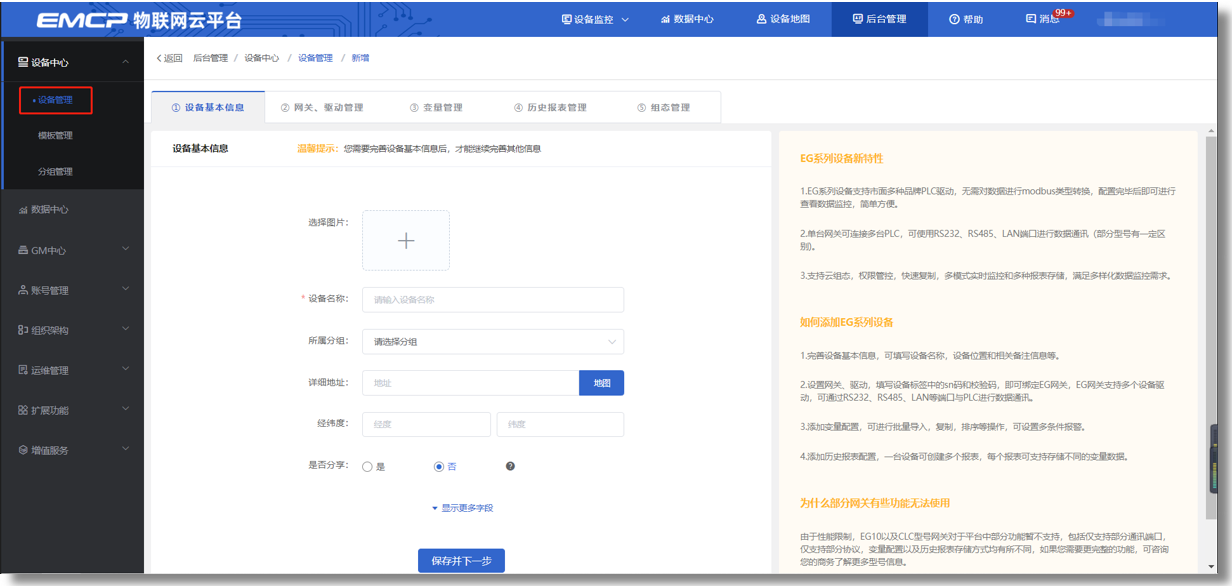
11.1.2 设备绑定
步骤:点击【保存并下一步】后进入【②:网关、仪表管理】,填写【SN编号】和【验证码】→【保存并下一步】。
SN和验证码在触控一体机的机壳标签上,SN为12位纯阿拉伯数字,验证码为6位英文字母,【备注】可以根据需求填写,编辑完成后点击【保存并下一步】。
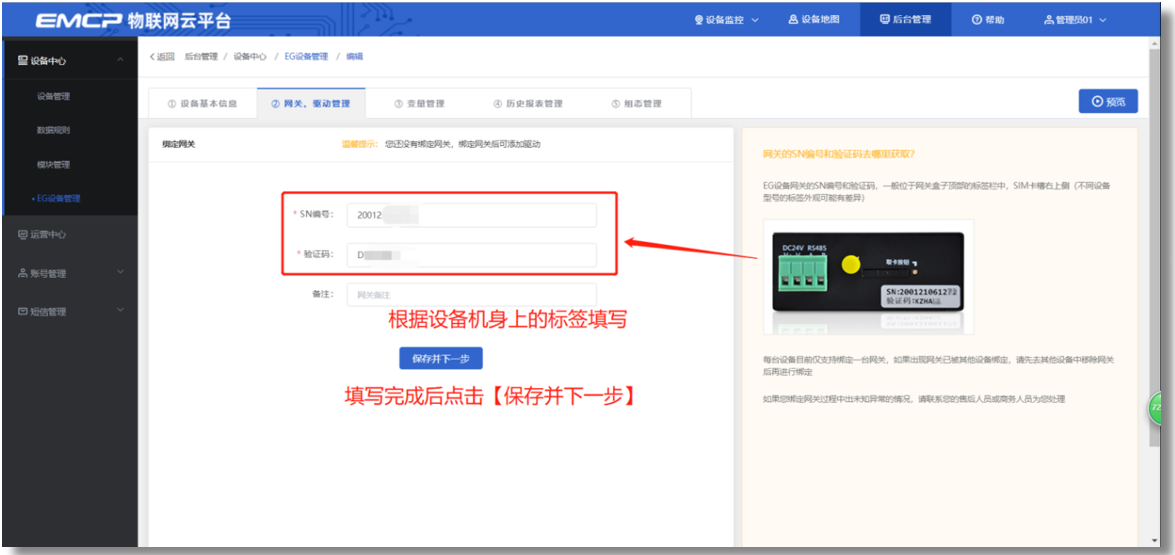
此时在“网关概况”中可以看到设备是否成功连接到平台(成功登录平台可以看到“在线”绿色字样,如果不成功则显示“离线”灰色字样,此时请检查网络或网络信号)。
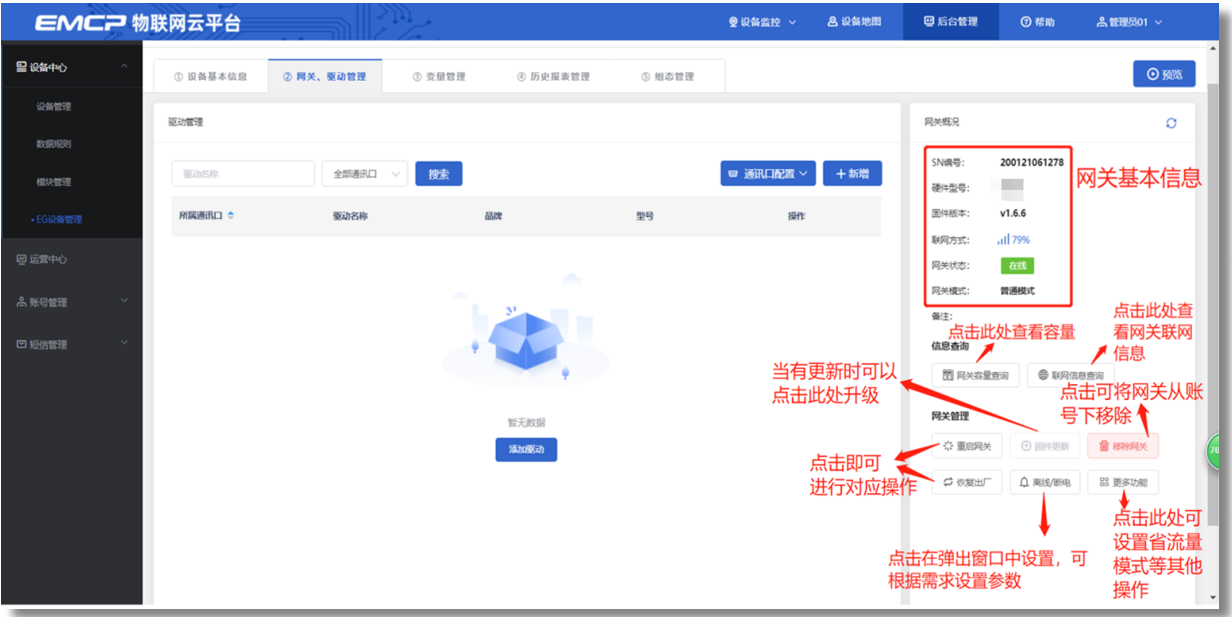
11.1.3 通讯参数设置
我们需要用RS485跟西门子200PLC进行通讯,所以我们要设置RS485的通讯参数。步骤:点击【通讯口配置】→选择【RS485配置】在弹出窗口中设置【波特率】【数据位】【数据校验】【停止位】通讯参数→点击【保存】。西门子PLC的串口默认通讯参数为9600、8、偶、1。
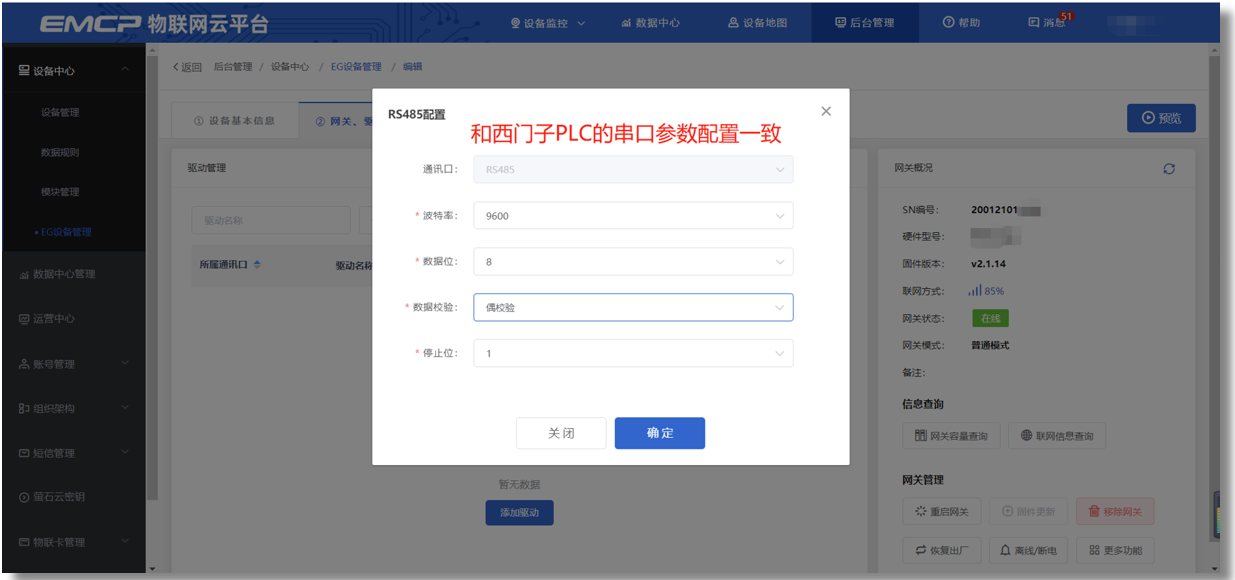
11.1.4 创建设备驱动
在通讯参数设置完成后,点击界面中央的【添加驱动】→填写设备驱动信息→【保存】。或者点击【+新增】也可以进行添加驱动的操作。
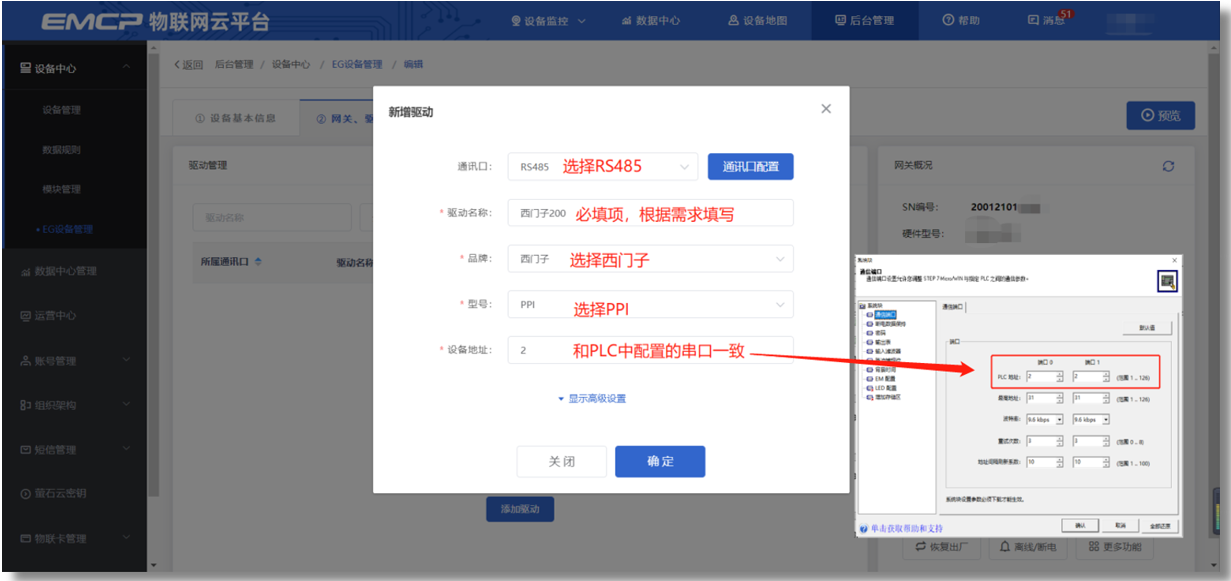
11.1.5 添加变量
步骤:点击【③:变量管理】→【+添加变量】→填写变量信息→【保存】。
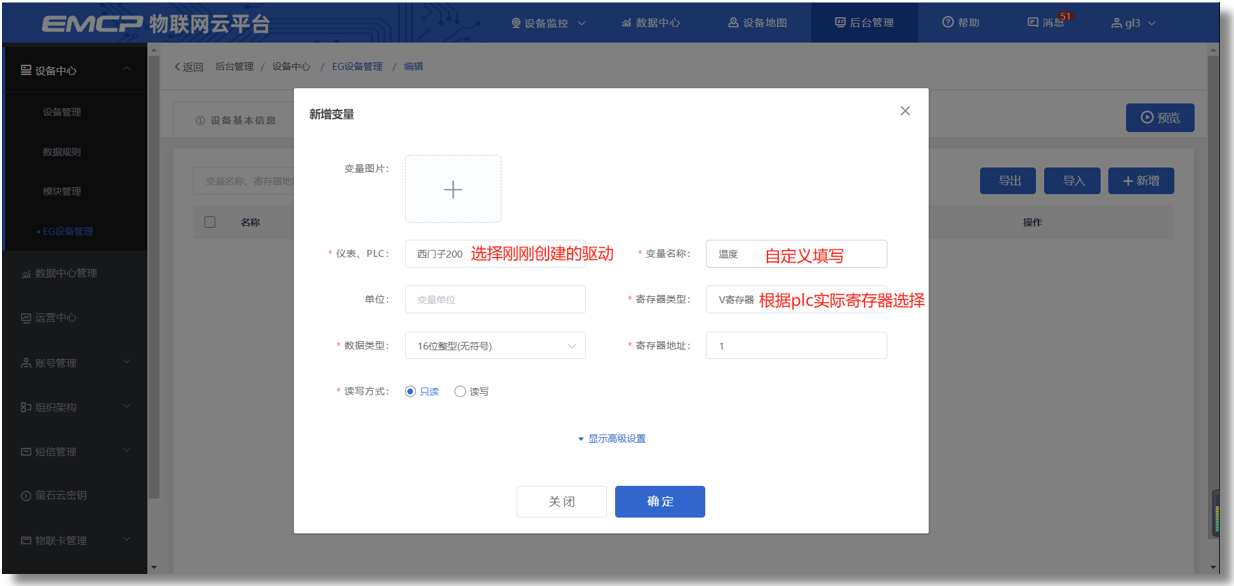
※变量介绍:
【仪表、PLC】:必填,选择刚才创建的西门子200即可。
【变量名称】:必填,自定义即可。注意不能有重复的名称。
【单位】:非必填,自定义即可。在列表展示时,变量会带上单位展示。
【寄存器类型】:必填,填写对应西门子200PLC的寄存器类型。
【寄存器地址】:必填,与实际寄存器地址一致。例如,Q0.0写0.0,M10.0写10.0,VD200写200。具体可见下方地址表示例。
【数据类型】:必填,根据实际需要选择即可。
【读写方式】:可根据需求自行修改该寄存器的读写方式,默认为只读。
地址表示例:
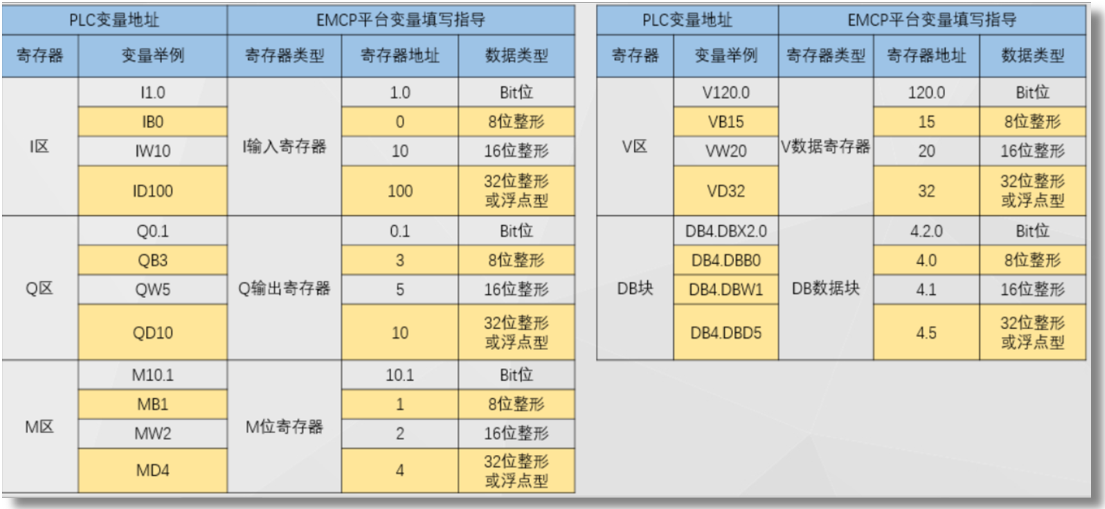
11.1.6 查看数据
添加完成后,【变量管理】如下图所示,此时可以点击【数据测试】按钮检查变量值能否采集到,或者值是否正确。
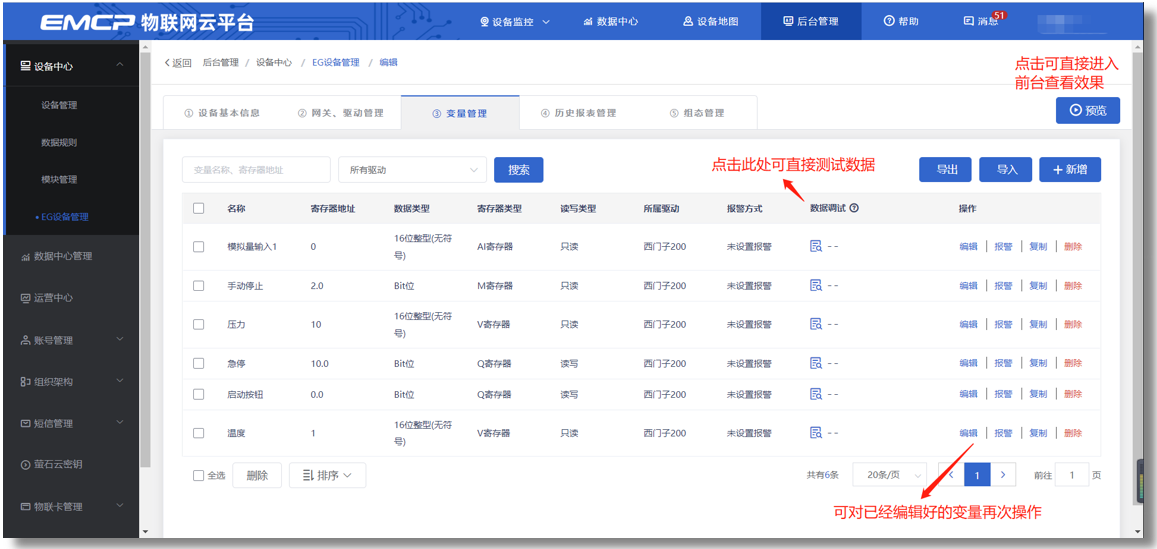
点击“设备监控”→“EG设备”→“西门子200PLC”设备的图片或设备名称进入EG设备即可查看、修改相关数据。
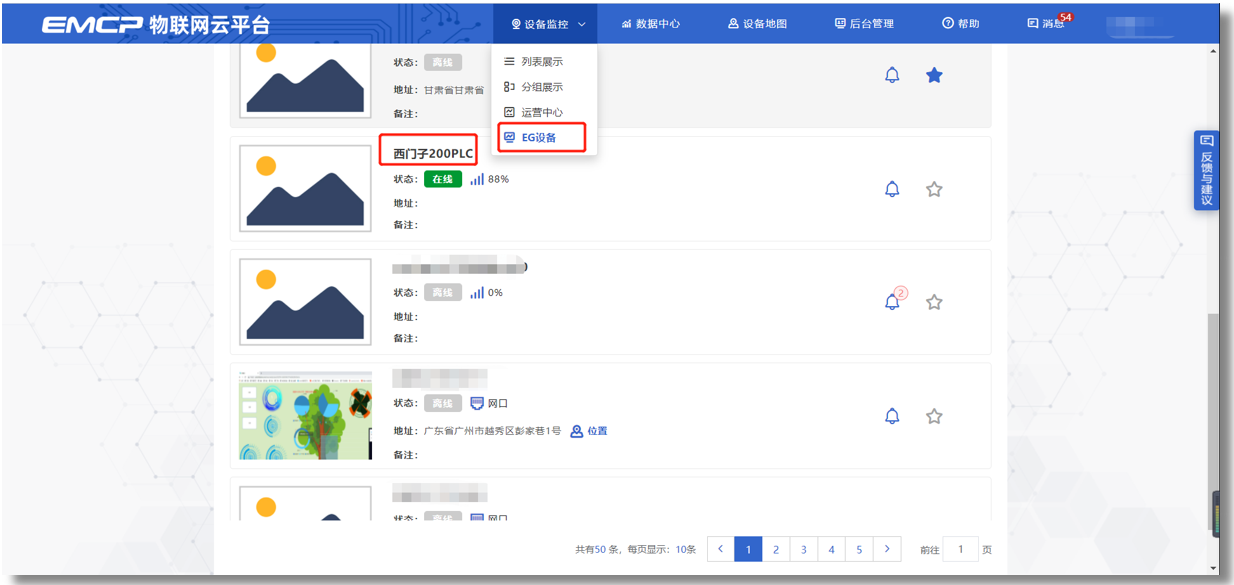
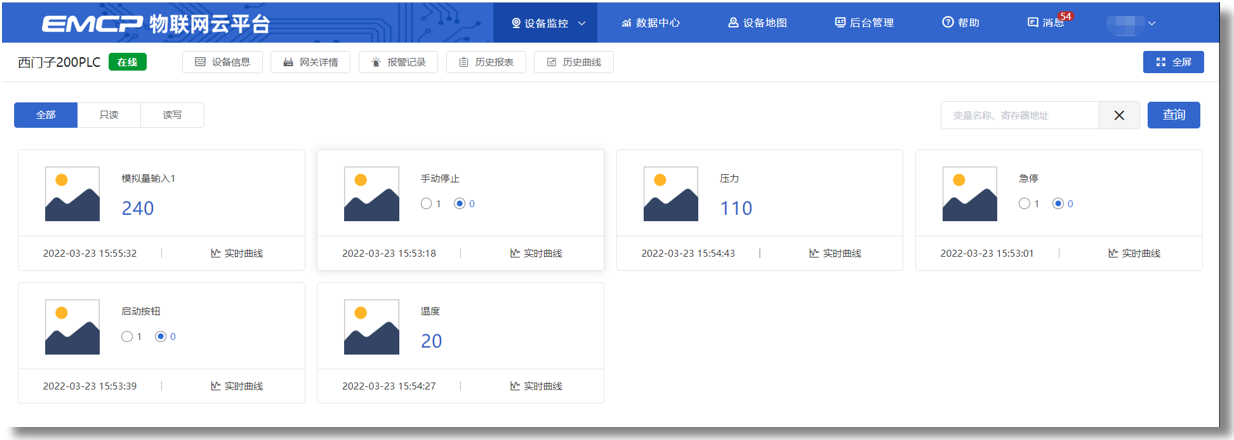
更多操作步骤和相关介绍,请参考《EG网关串口连接西门子200、200smart------PPI协议》第二章之后的内容。
11.2 远程下载PLC程序介绍
当触控一体机侧面拨码向左拨(指示灯方向)后,即可远程对PLC进行下载程序。
更多操作步骤和相关介绍,请参考《EG系列网关+CLC控制器串口远程下载程序操作说明》第5.1节。文档开头也有虚拟网络工具的安装包,下载安装即可。
11.2.1 登陆蓝蜂虚拟网络工具并创建连接
将触控一体机绑定到平台之后(按照8.1.2节操作),使用蓝蜂提供的管理员账号登陆“蓝蜂虚拟网络工具”。
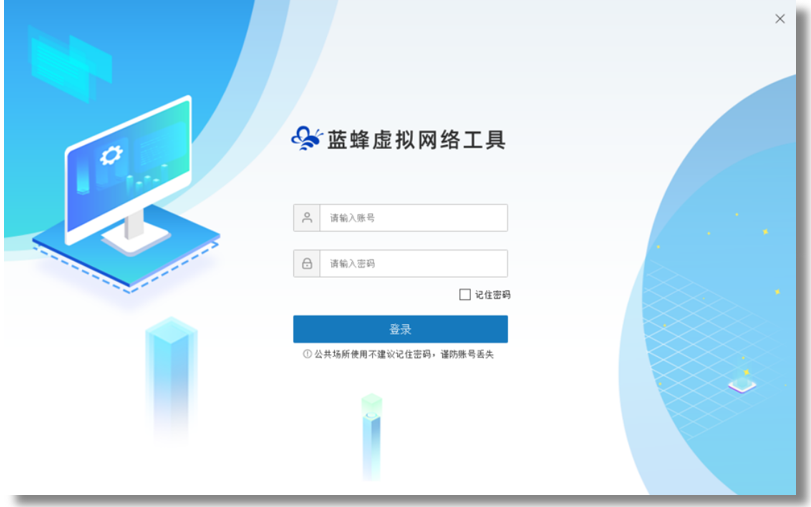
登录成功后,在需要进行远程下载的设备后方点击【创建连接】,如下图:
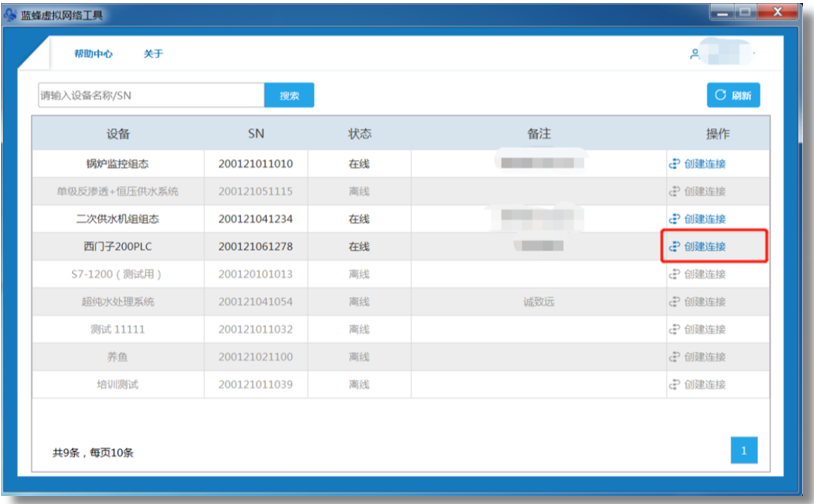
在弹出窗口中选择【RS485】,这里是选择网关和下位机的通讯口,并点击【配置】按钮:
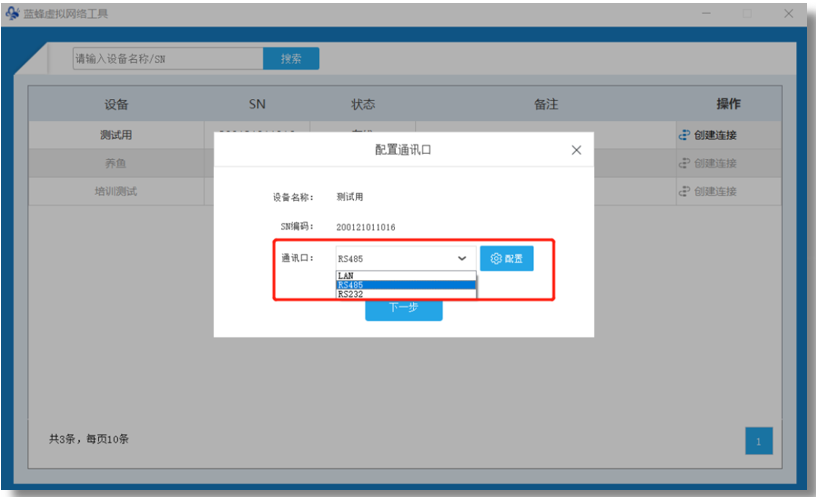
第四步:在配置界面中,需要将串口参数设置和实际PLC参数设置一致(不同型号PLC参数不一致,以实际参数为准),完成后点击【保存】。之后点击【下一步】。西门子PLC串口参数默认为9600、8、偶、1。
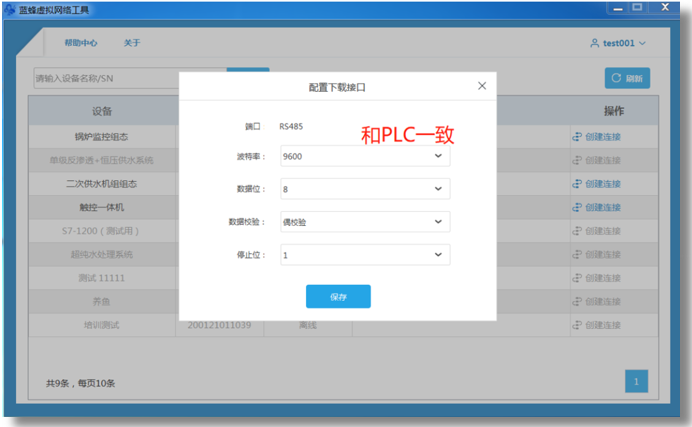
进入“本地虚拟串口配置”,配置相关参数,配置完成后点击【开始创建】。
注意:此处COM口为虚拟串口驱动创建(本案例为COM2和COM3),此处任意选择一个COM口,在下位机操作软件中选择另一个虚拟串口进行通讯。必须选择上文中生成的一对虚拟串口。
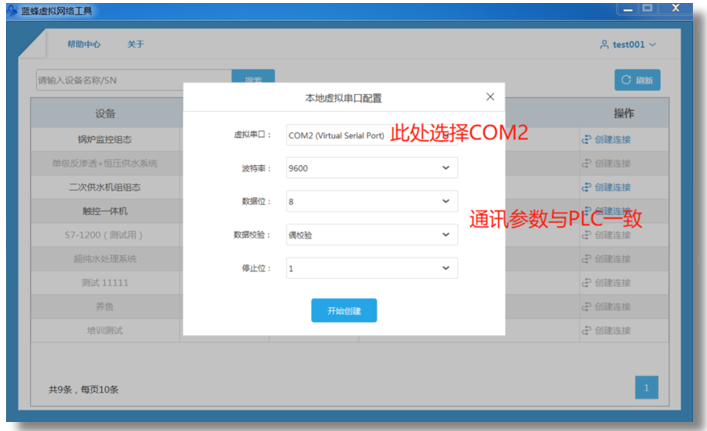
弹出连接已成功建立,说明网关与虚拟网络工具已经建立连接,此时可以进行PLC程序的下载等操作。
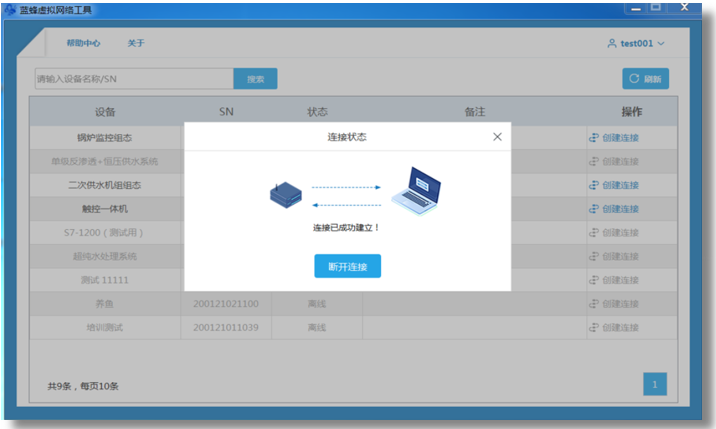
11.2.2 PLC软件操作
使用之前需要确认虚拟网络工具串口设置是否和PLC串口一致。
第一步:打开V4.0 STEP 7 MicroWIN SP9软件,点击【设置PG/PC接口】进行端口配置,步骤如下图,必须使用调制解调器连接。

第二步:建立通讯
设置调制解调器的参数,将属性中的端口、波特率、校验和PLC填写一致。点击【通信】→【双击刷新】,让软件扫描到PLC,选择对应的PLC,点击确认。西门子串口默认参数为9600、8、偶、1。
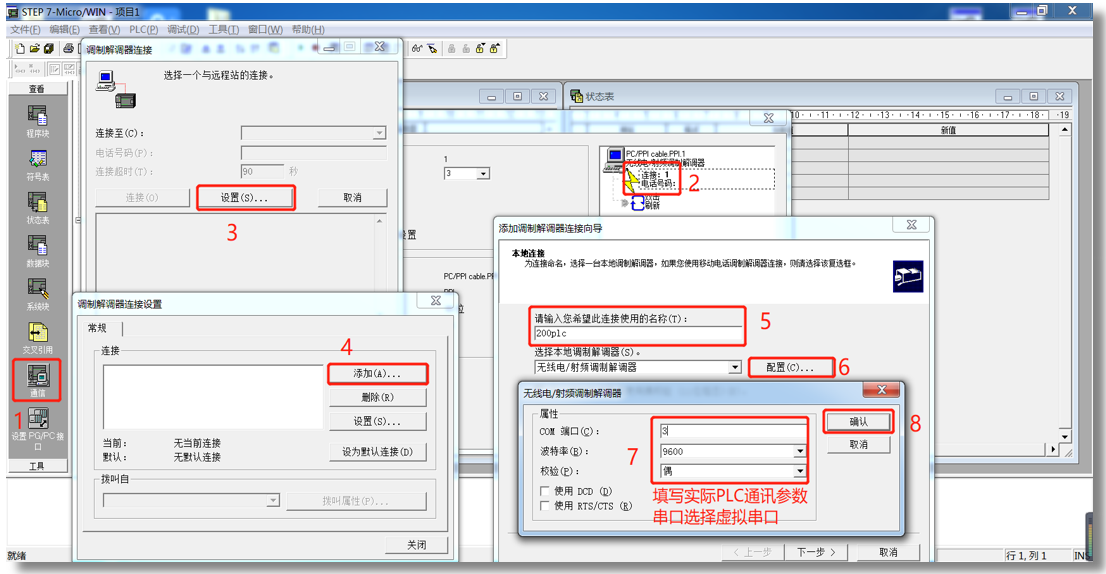
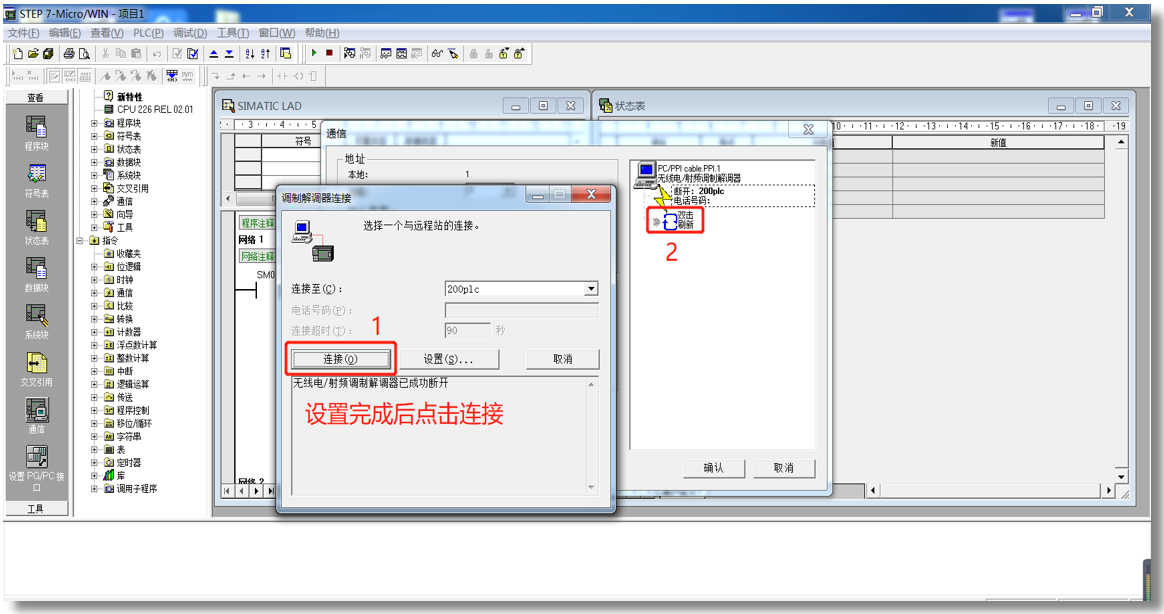
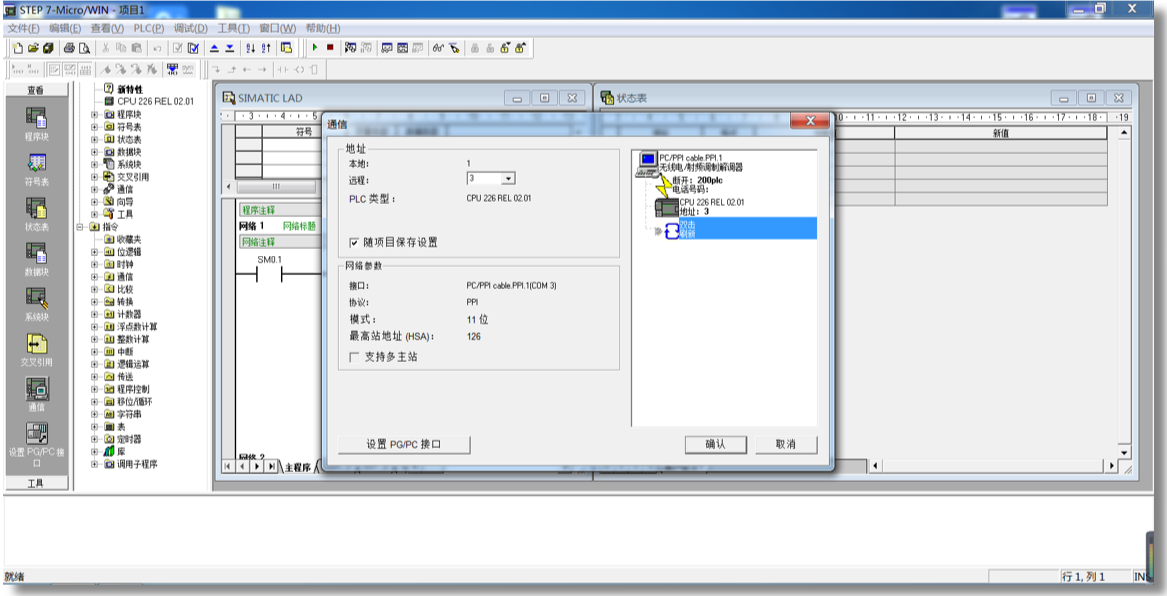
连接成功后即可远程使用4G网络正常的上传、下载、监控PLC程序了。
注意:
1、 当进行远程下载程序操作时,平台会暂停和PLC的数据采集,断开连接后会自动恢复了。
2、 第一遍搜索PLC时搜索不到,请等待软件搜索结束。第二遍即可搜到。
十二. 常见问题及解决方案
1、 我的一体机是带4G模组的,可以远程给触摸屏下载程序吗?
答:由于4G模组只与PLC连接,可以给PLC下载程序,不可以给触摸屏下载程序。下载方法见10.2节内容。
2、 PLC和触摸屏分别有几个串口?
答:PLC端共有3个串口。
触摸屏没有外界串口。
另外,PLC和触摸屏已经在内部将1个串口接好了,会占用一个串口,故触摸屏和PLC可用串口数量比实际数量少一个。具体内容见第三章表格介绍。
如果是带4G模组的一体机,需要占用一个串口和PLC通讯或触摸屏通讯。
3、 触摸屏程序下载完成后,运行提示“运行环境不匹配,请使用LTTE版本”、“运行环境不匹配,请更新至最新版本”或运行时“通讯状态为-1”如何解决?
答:这是触摸屏下载程序使用的软件版本不兼容造成的。
解决方法:并使用U盘升级屏的运行环境到3.3.6.7607LITE。
如需要3.3.6.7607 环境升级包,请联系蓝蜂售后人员
4、为什么用我自己配的物联网卡不能在线?
当使用4G联网时,需要使用物联卡或手机卡。由于政策要求,客户自备的物联卡(或VPN专卡)需要联系运营商添加白名单(由我司出厂配的卡已经添加好白名单)。
IP白名单如下:
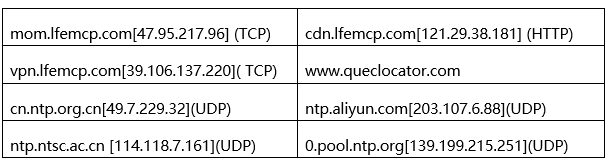
 帮助中心
帮助中心